小文件上传
后端:SpringBoot+JDK17
前端:JavaScript+spark+md5.min.js
一、依赖
<parent>
<groupId>org.springframework.boot</groupId>
<artifactId>spring-boot-starter-parent</artifactId>
<version>3.1.2</version>
<relativePath/> <!-- lookup parent from repository -->
</parent>
<groupId>com.example</groupId>
<artifactId>uploadDemo</artifactId>
<version>0.0.1-SNAPSHOT</version>
<name>uploadDemo</name>
<description>uploadDemo</description>
<properties>
<java.version>17</java.version>
</properties>
<dependencies>
<dependency>
<groupId>org.springframework.boot</groupId>
<artifactId>spring-boot-starter-web</artifactId>
</dependency>
</dependencies>
<build>
<plugins>
<plugin>
<groupId>org.springframework.boot</groupId>
<artifactId>spring-boot-maven-plugin</artifactId>
</plugin>
</plugins>
</build>
二、业务代码
@RestController
public class UploadController{
//上传路径
public static final String UPLOAD_PATH = "D:\\upload";
@RequestMapping("/upload")
public ResponseEntity<Map<String,String>> upload(@RequestParam MultipartFile file) throws IOException {
File dstFile = new File(UPLOAD_PATH,String.format("%s.%s", UUID.randomUUID(), StringUtils.getFilename(file.getOriginalFilename())));
file.transferTo(dstFile);
return ResponseEntity.ok(Map.of("path",dstFile.getAbsolutePath()));
}
}
三、前端显示
<!DOCTYPE html>
<html lang="en">
<head>
<meta charset="UTF-8">
<title>upload</title>
</head>
<body>
upload
<form enctype="multipart/form-data">
<input type="file" name="fileInput" id="fileInput">
<input type="button" value="上传" onclick="uploadFile()">
</form>
上传结果
<span id="uploadResult"></span>
<script>
var uploadResult=document.getElementById("uploadResult")
function uploadFile() {
var fileInput = document.getElementById('fileInput');
var file = fileInput.files[0];
if (!file) return; // 没有选择文件
var xhr = new XMLHttpRequest();
// 处理上传进度
xhr.upload.onprogress = function(event) {
var percent = 100 * event.loaded / event.total;
uploadResult.innerHTML='上传进度:' + percent + '%';
};
// 当上传完成时调用
xhr.onload = function() {
if (xhr.status === 200) {
uploadResult.innerHTML='上传成功'+ xhr.responseText;
}
}
xhr.onerror = function() {
uploadResult.innerHTML='上传失败';
}
// 发送请求
xhr.open('POST', '/upload', true);
var formData = new FormData();
formData.append('file', file);
xhr.send(formData);
}
</script>
</body>
</html>
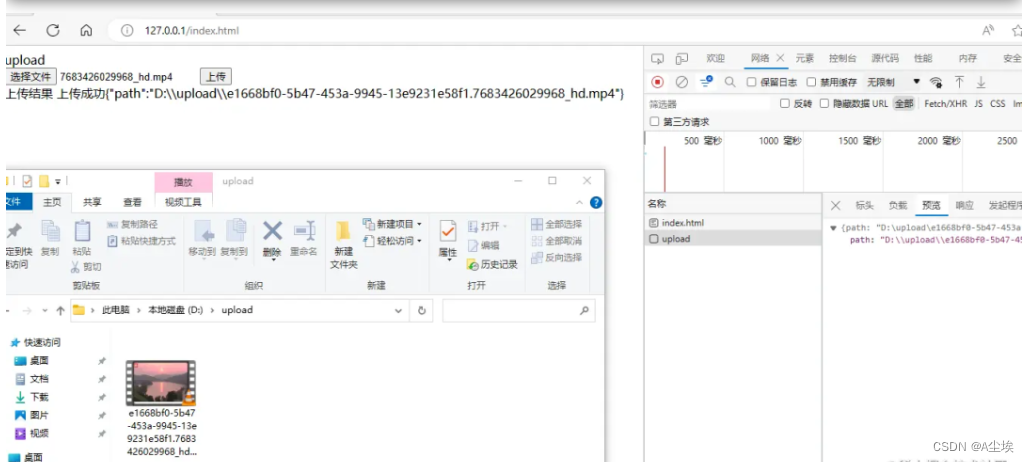
【注意事项】
在上传过程会报文件大小限制错误,主要有三个参数需要设置:
org.apache.tomcat.util.http.fileupload.impl.SizeLimitExceededException: the request was rejected because its size (46302921) exceeds the configured maximum (10485760)
需在springboot的application.properties 或者application.yml中添加:
max-file-size
max-request-size
默认大小分别是1M和10M,因此需要重新设定
spring.servlet.multipart.max-file-size=1024MB
spring.servlet.multipart.max-request-size=1024MB
如果使用nginx报 413状态码413 Request Entity Too Large,Nginx默认最大上传1MB文件,需要在nginx.conf配置文件中的 http{ }添加配置项:client_max_body_size 1024m
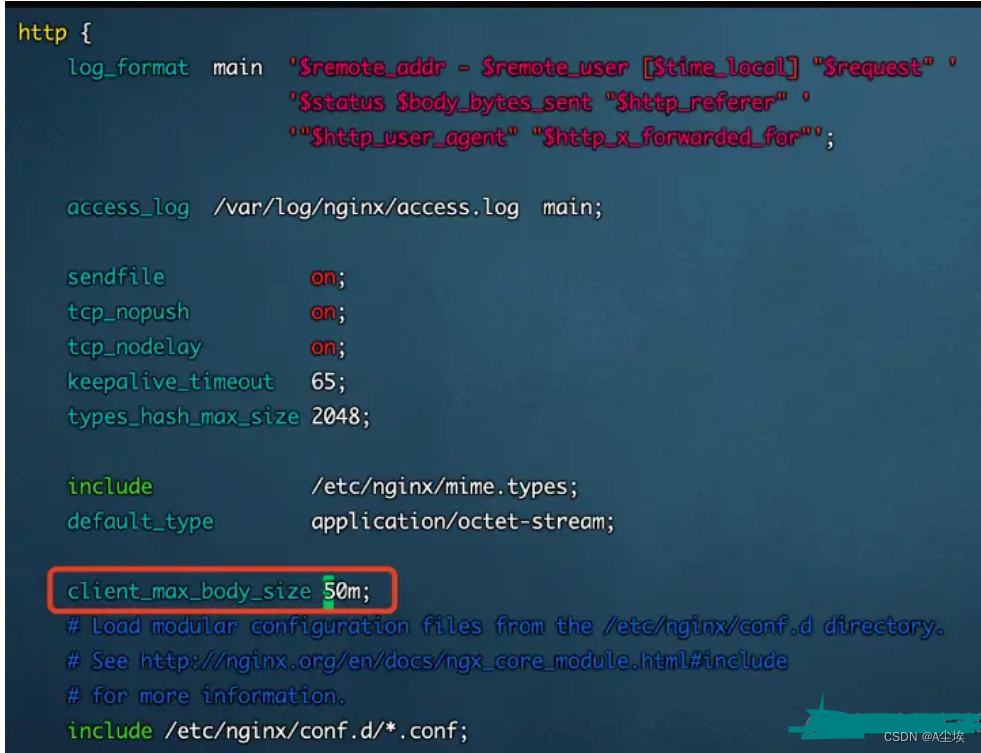
大文件上传
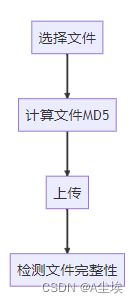
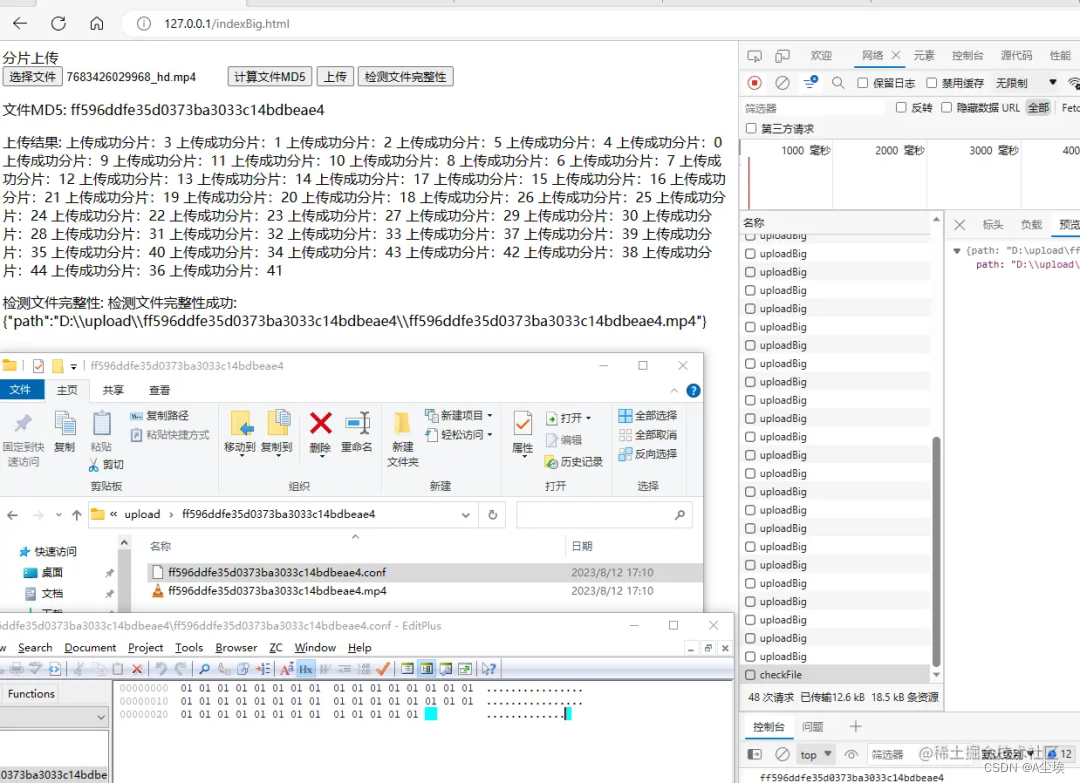
一、前端分片
计算文件MD5值用了spark-md5这个库
因为文件在传输写入过程中可能会出现错误,导致最终合成的文件可能和原文件不一样,所以要对比一下前端计算的MD5和后端计算的MD5是不是一样,保证上传数据的一致性

<!DOCTYPE html>
<html lang="en">
<head>
<meta charset="UTF-8">
<title>分片上传</title>
<script src="https://cdn.bootcdn.net/ajax/libs/spark-md5/3.0.2/spark-md5.min.js"></script>
</head>
<body>
分片上传
<form enctype="multipart/form-data">
<input type="file" name="fileInput" id="fileInput">
<input type="button" value="计算文件MD5" onclick="calculateFileMD5()">
<input type="button" value="上传" onclick="uploadFile()">
<input type="button" value="检测文件完整性" onclick="checkFile()">
</form>
<p>
文件MD5:
<span id="fileMd5"></span>
</p>
<p>
上传结果:
<span id="uploadResult"></span>
</p>
<p>
检测文件完整性:
<span id="checkFileRes"></span>
</p>
<script>
//每片的大小
var chunkSize = 1 * 1024 * 1024;
var uploadResult = document.getElementById("uploadResult")
var fileMd5Span = document.getElementById("fileMd5")
var checkFileRes = document.getElementById("checkFileRes")
var fileMd5;
function calculateFileMD5(){
var fileInput = document.getElementById('fileInput');
var file = fileInput.files[0];
getFileMd5(file).then((md5) => {
console.info(md5)
fileMd5=md5;
fileMd5Span.innerHTML=md5;
})
}
function uploadFile() {
var fileInput = document.getElementById('fileInput');
var file = fileInput.files[0];
if (!file) return;
if (!fileMd5) return;
//获取到文件
let fileArr = this.sliceFile(file);
//保存文件名称
let fileName = file.name;
fileArr.forEach((e, i) => {
//创建formdata对象
let data = new FormData();
data.append("totalNumber", fileArr.length)
data.append("chunkSize", chunkSize)
data.append("chunkNumber", i)
data.append("md5", fileMd5)
data.append("file", new File([e],fileName));
upload(data);
})
}
/**
* 计算文件md5值
*/
function getFileMd5(file) {
return new Promise((resolve, reject) => {
let fileReader = new FileReader()
fileReader.onload = function (event) {
let fileMd5 = SparkMD5.ArrayBuffer.hash(event.target.result)
resolve(fileMd5)
}
fileReader.readAsArrayBuffer(file)
})
}
function upload(data) {
var xhr = new XMLHttpRequest();
// 当上传完成时调用
xhr.onload = function () {
if (xhr.status === 200) {
uploadResult.append( '上传成功分片:' +data.get("chunkNumber")+'\t' ) ;
}
}
xhr.onerror = function () {
uploadResult.innerHTML = '上传失败';
}
// 发送请求
xhr.open('POST', '/uploadBig', true);
xhr.send(data);
}
function checkFile() {
var xhr = new XMLHttpRequest();
// 当上传完成时调用
xhr.onload = function () {
if (xhr.status === 200) {
checkFileRes.innerHTML = '检测文件完整性成功:' + xhr.responseText;
}
}
xhr.onerror = function () {
checkFileRes.innerHTML = '检测文件完整性失败';
}
// 发送请求
xhr.open('POST', '/checkFile', true);
let data = new FormData();
data.append("md5", fileMd5)
xhr.send(data);
}
function sliceFile(file) {
const chunks = [];
let start = 0;
let end;
while (start < file.size) {
end = Math.min(start + chunkSize, file.size);
chunks.push(file.slice(start, end));
start = end;
}
return chunks;
}
</script>
</body>
</html>
二、后端
两个接口/uploadBig用于每一片文件的上传和/checkFile检测文件的MD5

FileChannel fileChannel = randomAccessFile.getChannel();
MappedByteBuffer mappedByteBuffer = fileChannel.map(FileChannel.MapMode.READ_WRITE, chunkNumber * chunkSize, fileData.length);
mappedByteBuffer.put(fileData);

@RestController
public class UploadController {
public static final String UPLOAD_PATH = "D:\\upload\\";
/**
* @param chunkSize 每个分片大小
* @param chunkNumber 当前分片
* @param md5 文件总MD5
* @param file 当前分片文件数据
* @return
* @throws IOException
*/
@RequestMapping("/uploadBig")
public ResponseEntity<Map<String, String>> uploadBig(@RequestParam Long chunkSize, @RequestParam Integer totalNumber, @RequestParam Long chunkNumber, @RequestParam String md5, @RequestParam MultipartFile file) throws IOException {
//文件存放位置
String dstFile = String.format("%s\\%s\\%s.%s", UPLOAD_PATH, md5, md5, StringUtils.getFilenameExtension(file.getOriginalFilename()));
//上传分片信息存放位置
String confFile = String.format("%s\\%s\\%s.conf", UPLOAD_PATH, md5, md5);
//第一次创建分片记录文件
//创建目录
File dir = new File(dstFile).getParentFile();
if (!dir.exists()) {
dir.mkdir();
//所有分片状态设置为0
byte[] bytes = new byte[totalNumber];
Files.write(Path.of(confFile), bytes);
}
//随机分片写入文件
try (RandomAccessFile randomAccessFile = new RandomAccessFile(dstFile, "rw");
RandomAccessFile randomAccessConfFile = new RandomAccessFile(confFile, "rw");
InputStream inputStream = file.getInputStream()) {
//定位到该分片的偏移量(可以将光标移到文件指定位置开始写数据,每一个文件每将上传分片编号chunkNumber都是不一样的,所以各自写自己文件块,多线程写同一个文件不会出现线程安全问题)
randomAccessFile.seek(chunkNumber * chunkSize);
//写入该分片数据大文件写入时用RandomAccessFile可能比较慢,可以使用MappedByteBuffer内存映射来加速大文件写入,不过使用MappedByteBuffer如果要删除文件可能会存在删除不掉,因为删除了磁盘上的文件,内存的文件还是存在的
randomAccessFile.write(inputStream.readAllBytes());
//定位到当前分片状态位置
randomAccessConfFile.seek(chunkNumber);
//设置当前分片上传状态为1
randomAccessConfFile.write(1);
}
return ResponseEntity.ok(Map.of("path", dstFile));
}
/**
* 获取文件分片状态,检测文件MD5合法性
*
* @param md5
* @return
* @throws Exception
*/
@RequestMapping("/checkFile")
public ResponseEntity<Map<String, String>> uploadBig(@RequestParam String md5) throws Exception {
String uploadPath = String.format("%s\\%s\\%s.conf", UPLOAD_PATH, md5, md5);
Path path = Path.of(uploadPath);
//MD5目录不存在文件从未上传过
if (!Files.exists(path.getParent())) {
return ResponseEntity.ok(Map.of("msg", "文件未上传"));
}
//判断文件是否上传成功
StringBuilder stringBuilder = new StringBuilder();
byte[] bytes = Files.readAllBytes(path);
for (byte b : bytes) {
stringBuilder.append(String.valueOf(b));
}
//所有分片上传完成计算文件MD5
if (!stringBuilder.toString().contains("0")) {
File file = new File(String.format("%s\\%s\\", UPLOAD_PATH, md5));
File[] files = file.listFiles();
String filePath = "";
for (File f : files) {
//计算文件MD5是否相等
if (!f.getName().contains("conf")) {
filePath = f.getAbsolutePath();
try (InputStream inputStream = new FileInputStream(f)) {
String md5pwd = DigestUtils.md5DigestAsHex(inputStream);
if (!md5pwd.equalsIgnoreCase(md5)) {
return ResponseEntity.ok(Map.of("msg", "文件上传失败"));
}
}
}
}
return ResponseEntity.ok(Map.of("path", filePath));
} else {
//文件未上传完成,反回每个分片状态,前端将未上传的分片继续上传
return ResponseEntity.ok(Map.of("chucks", stringBuilder.toString()));
}
}
}
断点续传
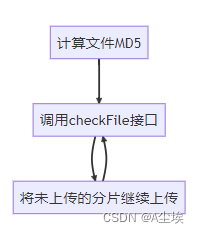
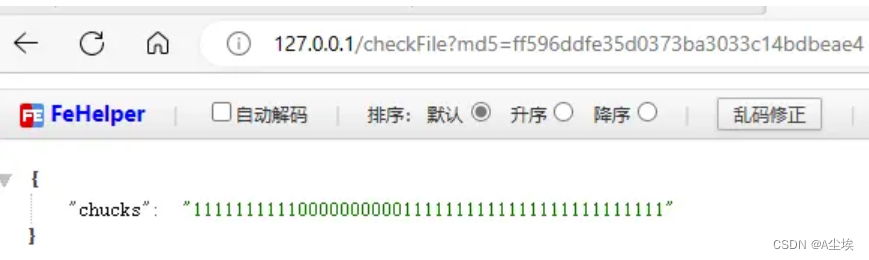
用/checkFile接口,文件里如果有未完成上传的分片,接口返回chunks字段对就的位置值为0,前端将未上传的分片继续上传,完成后再调用/checkFile就完成了断点续传
秒传
只要修改前端代码流程就好了,比如张三上传了一个文件,然后李四又上传了同样内容的文件,同一文件的MD5值可以认为是一样的(虽然会存在不同文件的MD5一样,不过概率很小,可以认为MD5一样文件就是一样)李四调用/checkFile接口后,后端直接返回了李四上传的文件路径,李四就完成了秒传。大部分云盘秒传的思路应该也是这样,只不过计算文件HASH算法更为复杂,返回给用户文件路径也更为安全,要防止被别人算出文件路径了
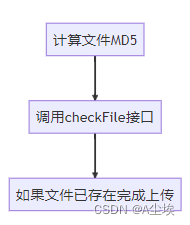
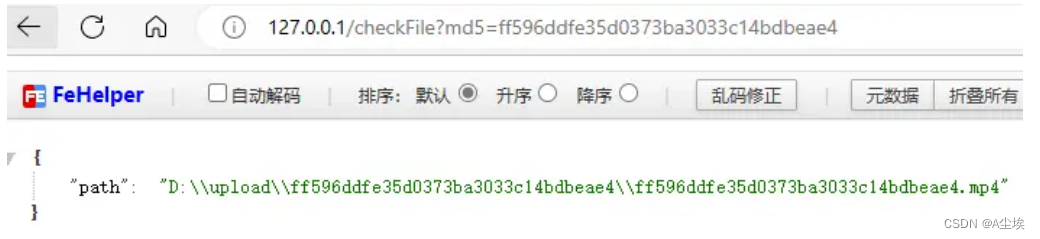
===============================================
SpringBoot&Vue两种文件上传
在Vue.js 中,如果网络请求使用 axios ,并且使用了 ElementUI 库,那么一般来说,文件上传有两种不同的实现方案:
- 通过 Ajax 实现文件上传
- 通过 ElementUI 里边的 Upload 组件实现文件上传
一、后端提供一个文件上传的接口
SimpleDateFormat sdf = new SimpleDateFormat("/yyyy/MM/dd/");
@PostMapping("/import")
public RespBean importData(MultipartFile file,HttpServletRequest req) throws IOException{
//路径+当前时间
String format = sdf.format(new Date());
String realPath = req.getServletContext().getRealPath("/upload")+format;
File folder = new File(realPath);
if(!folder.exists()){
folder.mkdirs();//如果文件夹为空,则创建一个文件夹
}
//上传的文件按照日期进行归类,使用 UUID 给文件重命名
String oldName = file.getPriginalFilename();
String newName = UUID.randomUUID().toString()+oldName.substring(oldName.lastIndexOf("."));
file.transferTo(new File(folder,newName));
String url = req.getSchem()+"://"+req.getServerName()+":"+req.getServerPort()+"/upload"+format+newName;
System.out.println(url);
return RespBean.ok("上传成功!");
}
方式一:Ajax上传
首先提供一个文件导入 input 组件,再来一个导入按钮,在导入按钮的事件中来完成导入的逻辑
<input type="file" ref="myfile">
<el-button @click="importData" type="success" size="mini" icon="el-icon-upload2">导入数据</el-button>
文件上传注意两点,1. 请求方法为 post,2. 设置 Content-Type 为 multipart/form-data
importData(){
//首先利用 Vue 中的 $refs 查找到存放文件的元素
let myfile = this.$refs.myfile;
//ype 为 file 的 input 元素内部有一个 files 数组,里边存放了所有选择的 file,由于文件上传时,文件可以多选,
//因此这里拿到的 files 对象是一个数组
let files = myfile.files;
let file = files[0];
//构造一个 FormData ,用来存放上传的数据,FormData 不可以像 Java 中的 StringBuffer 使用链式配置
var formData = new FormData();
formData.append("file",file);
this.uploadFileRequest("/system/basic/jl/import",formData).then(resp=>{
if(resp){
console.log(resp);
}
})
}
封装的上传方法
export const uploadFileRequest = (url,params) => {
return axios({
methos:'post',
url:'${base}${url}',
data:params,
headers:{
'Content-Type':'multipart/form-data'
}
});
}
方式二:Upload组件上传
如果使用 Upload ,则需要引入 ElementUI,所以一般建议,如果使用了 ElementUI 做 UI 控件的话,则可以考虑使用 Upload 组件来实现文件上传,如果没有使用 ElementUI 的话,则不建议使用 Upload 组件,至于其他的 UI 控件,各自都有自己的文件上传组件,具体使用可以参考各自文档。
<el-upload style="display:inline"
:show-file-list="false" <!--show-file-list 表示是否展示上传文件列表,默认为true,这里设置为不展示-->
:on-success="onSuccess"<!--on-success 和 on-error 分别表示上传成功和失败时候的回调,可以在这两个方法中,给用户一个相应的提示,如果有进度条,还需要在这两个方法中关闭进度条-->
:on-error="onError"
:before-upload="beforeUpload" <!--before-upload 表示上传之前的回调,可以在该方法中,做一些准备工作,例如展示一个进度条给用户 -->
action="/system/basic/jl/import"> <!--action 指文件上传地址-->
<!--上传按钮的点击状态和图标都设置为变量 ,在文件上传过程中,修改上传按钮的点击状态为不可点击,同时修改图标为一个正在加载的图标 loading-->
<!--上传的文本也设为变量,默认上传 button 的文本是 数据导入 ,当开始上传后,将找个 button 上的文本修改为 正在导入-->
<el-button size="mini" type="success":disabled="!enabledUploadBtn":icon="uploadBtnIcon">
{{btnText}}
</el-button>
</el-upload>
onSuccess(response,file,fileList){
this.enabledUploadBtn = true;
this.uploadBtnIcon = 'el-icon-upload2';
this.btnTest = '数据导入';
},
onError(err,file,fileList){
this.enabledUploadBtn = true;
this.uploadBtnIcon = 'el-icon-upload2';
this.btnTest = '数据导入';
},
beforeUpload(file){
this.enabledUploadBtn = false;
this.uploadBtnIcon = 'el-icon-loading';
this.btnTest = '正在导入';
}
在文件开始上传时,修改上传按钮为不可点击,同时修改上传按钮的图标和文本。
文件上传成功或者失败时,修改上传按钮的状态为可以点击,同时恢复上传按钮的图标和文本。
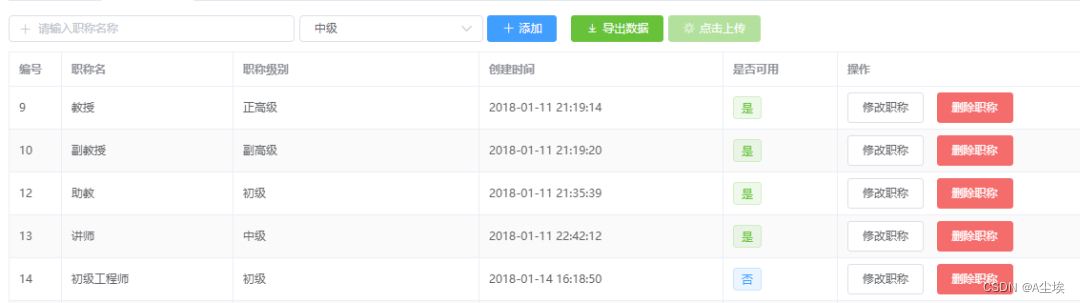
两种对比:
- 第一种方式最大的优势是通用,一招鲜吃遍天,到哪里都能用,但是对于上传过程的监控,进度条的展示等等逻辑都需要自己来实现。
- 第二种方式不够通用,因为它是 ElementUI 中的组件,得引入 ElementUI 才能使用,不过这种方式很明显有需多比较方便的回调,可以实现非常方便的处理常见的各种上传问题
- 常规的上传需求第二种方式可以满足,但是如果要对上传的方法进行定制,则还是建议使用第一种上传方案。





















 805
805











 被折叠的 条评论
为什么被折叠?
被折叠的 条评论
为什么被折叠?








